电信RG201O-CAEPON终端用户手册
电信光纤贝尔RG201O-CA路由一体光猫破解
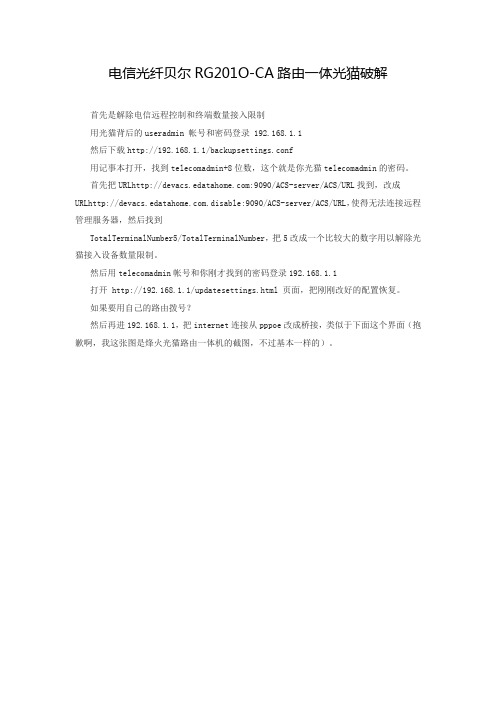
电信光纤贝尔RG201O-CA路由一体光猫破解
首先是解除电信远程控制和终端数量接入限制
用光猫背后的useradmin帐号和密码登录 192.168.1.1
然后下载http://192.168.1.1/backupsettings.conf
用记事本打开,找到telecomadmin+8位数,这个就是你光猫telecomadmin的密码。
首先把URL:9090/ACS-server/ACS/URL找到,改成URL.disable:9090/ACS-server/ACS/URL,使得无法连接远程管理服务器,然后找到
TotalTerminalNumber5/TotalTerminalNumber,把5改成一个比较大的数字用以解除光猫接入设备数量限制。
然后用telecomadmin帐号和你刚才找到的密码登录192.168.1.1
打开 http://192.168.1.1/updatesettings.html 页面,把刚刚改好的配置恢复。
如果要用自己的路由拨号?
然后再进192.168.1.1,把internet连接从pppoe改成桥接,类似于下面这个界面(抱歉啊,我这张图是烽火光猫路由一体机的截图,不过基本一样的)。
据网友反馈,仅适用于1.2s之前固件的路由但是我在1.5s版本固件上可以操作成功。
另外关于iptv,如果你只改internet连接的话不影响iptv的使用的,那条other连接的参数不要去改,不改不影响你iptv的。
中国电信EPON设备技术要求V2.0_20080226

中国电信EPON设备技术要求(V2.0)(Revision 1)中国电信集团公司2008年1月目次前言 (IV)1 范围 (1)2 规范性引用文件 (1)3 缩略语 (1)4 参考模型 (3)5 业务类型和设备类型 (4)5.1 业务类型 (4)5.2 设备类型 (4)6 EPON协议要求 (6)6.1 协议栈 (6)6.2 PMD子层 (7)6.3 RS子层和PCS子层/PMA子层 (7)6.4 MPCP (7)6.5 扩展的OAM层要求 (11)7 网络侧和用户侧接口要求 (47)7.1 OLT网络侧接口要求 (47)7.2 ONU用户侧接口要求 (47)8 以太网功能要求 (48)8.1 以太网基本功能 (48)8.2 VLAN功能 (49)8.3 VLAN Stacking功能 (51)9 动态带宽分配功能(DBA) (51)9.1 DBA总体要求 (51)9.2 OLT的DBA功能要求 (52)9.3 ONU的DBA功能要求 (52)10 多业务QoS机制 (52)10.1 多业务QoS总体要求 (52)10.2 业务等级协定(SLA) (52)10.3 业务流分类功能 (52)10.4 优先级标记 (53)10.5 优先级队列机制 (53)10.6 流限速 (54)10.7 优先级调度 (54)10.8 缓存管理 (54)11 安全性 (55)11.1 PON接口数据安全 (55)11.2 MAC地址数量限制 (61)11.3 过滤和抑制 (61)11.4 ONU认证功能 (61)12 组播功能 (61)12.1 组播实现方式 (61)12.2 组播协议 (62)12.3 IGMP Snooping方式下的相关功能要求 (62)12.4 组播控制 (64)12.5 组播性能要求 (70)12.6 组播相关的扩展OAM功能要求 (70)13 光纤保护倒换功能(可选) (71)13.1 光纤保护倒换功能要求 (71)13.2 光纤保护倒换类型 (71)13.3 光纤保护倒换准则 (72)13.4 光纤保护倒换时间 (72)13.5 保护倒换返回机制 (72)14光链路测量和诊断功能 (72)15 语音业务要求(可选) (72)16 TDM业务要求(可选) (73)17 业务承载性能指标要求 (73)17.1 以太网/IP业务性能指标要求 (73)17.2 语音业务性能指标要求 (73)17.3 电路仿真方式的n×64Kbit/s数字连接及E1通道的性能指标 (74)18 操作管理维护要求 (74)18.1 OLT的操作管理和维护功能要求 (75)18.2 网元管理系统(EMS)要求 (75)18.3 ONU的远程管理功能 (82)18.4 ONU本地管理系统要求 (83)19 ONU硬件要求 (84)19.1 指示灯要求 (84)19.2 开关与按钮 (85)20 其它要求 (85)20.1 环境要求 (85)20.2 电源要求 (86)20.3 电气安全要求 (86)附录 A (规范性附录)LLID互通性要求 (87)前言本标准以IEEE 802.3-2005和我国通信行业标准《接入网技术要求——基于以太网方式的无源光网络(EPON)》为基础,以增强EPON系统的互通性和运营、管理能力为目标,在PON接口协议(MPCP、OAM扩展等)、DBA和QoS、组播、安全性、语音业务提供、TDM业务提供、维护管理等方面的提出了新的和更具体的要求。
电信设备使用说明书

电信设备使用说明书一、概述本使用说明书是针对电信设备的使用和操作方法进行详细说明,旨在帮助用户快速上手并正确使用设备。
在使用设备之前,请仔细阅读本说明书,并按照指引进行操作。
二、设备介绍1. 设备外观设备外观采用简约设计,具有良好的细节处理,确保使用时的舒适感。
2. 主要功能本设备具备以下主要功能:- 提供无线通信功能;- 支持数据传输、语音通话等功能;- 提供网络接入服务;- 支持电池供电;- 具备数据存储和传输功能等。
3. 设备配件您将收到以下配件:- 电信设备主机;- 电池及充电器;- 使用说明书及保修卡;- 其他附件(根据实际情况而定)。
三、使用步骤1. 开启设备在收到设备后,请先按照充电器的说明进行充电,确保设备充满电后再进行使用。
2. SIM卡安装将提供的SIM卡插入设备中,并确保正确安装和固定。
3. 电源开关按下设备上的电源键,开启设备,等待设备启动完成。
4. 连接网络设备开启后,可以根据设备的说明连接到无线网络或使用其他网络接入方式。
5. 功能操作根据具体的使用需求,按照设备说明书学习和了解设备的各项操作方法,如拨打电话、发送短信、接收邮件等。
四、注意事项1. 设备充电在设备电池电量过低时,请及时充电,以免影响设备的正常使用。
2. 温度适应性避免将设备暴露在极高或极低的温度环境中,以免影响设备的正常工作。
3. 设备保养定期对设备进行清洁和维护,以确保设备功能的正常运作。
4. 安全性注意事项- 请妥善保管设备,避免将设备落入水中或遭受外力撞击。
- 禁止在高压环境下使用设备。
- 禁止擅自拆卸设备,避免损坏设备或导致电路短路。
- 注意设备的防护,避免摔落和碰撞。
五、售后服务与保修1. 售后服务在设备使用过程中,如果遇到任何问题或疑问,请及时联系客户服务中心,我们将提供及时的支持和解决方案。
2. 保修政策根据相关法律规定和售后服务政策,对于非人为损坏的设备,将提供一定期限内的免费保修服务,请及时查询保修期限,并在保修期限内享受免费维修服务。
EPON业务网网管操作指导书

EPON业务网网管操作指导书目录EPON业务网网管操作指导书 (1)网管在EPON工程中的典型应用 (3)场景一 (4)步骤1 增加OLT (4)步骤2增加MDU (5)2.1增加MDU能力集模板 (5)2.2增加MDU DBA模板 (6)2.3添加MDU (7)EPON基本业务配置 (7)Internet业务 (8)3.1 MA5680T上增加HSI VLAN (8)3.2 MA5680T上增加HSI VLAN 上行端口 (9)3.3 MA5680T上增加HSI service-port (9)3.4 MA5620E上增加HSI VLAN (10)3.5 MA5620E上增加HSI VLAN上行口 (10)3.6 MA5620E上增加流量模板和HSI service-port (11)VOIP业务 (13)4.1 MA5680T上增加VOIP VLAN (13)4.2 MA5680T上增加VLAN上行口和L3地址 (14)4.3 MA5680T上增加VLAN service-port (15)3.4 MA5620E上增加VOIP VLAN 和上行口,L3地址 (15)4.5 MA5620E上增加VOIP VLAN 的媒体IP和信令IP (16)4.5 MA5620E上增加VOIP MGC模板和MG (16)4.6 MA5620E上增加VOIP 用户 (17)组播业务 (18)4.1 MA5680T上增加VLAN 200和VLAN 2 (18)4.2 MA5680T上增加VLAN上行口 (19)4.3 MA5620E上增加IPTV流量模板 (19)4.4 MA5680T上关联组播VLAN和组播用户 (20)4.5 MA5680T上配置IGMP参数 (22)4.6 MA5680T上配置service-port (23)4.7 MA5620E上配置业务VLAN和组播VLAN (23)4.8 MA5620E上配置业务VLAN配置上行口和组播VLAN配置用户 (24)4.9 MA5620E上配置service-port (25)场景二、 (26)场景三、 (26)场景四、 (27)场景五、 (28)三、设备维护指导 (28)设备与业务部署环节 (28)N2000 BMS上部署全局配置模板 (29)分权分域 (29)业务保障 (30)OLT升级流程 (31)业务发放流程 (35)网管在EPON工程中的典型应用背景:随着国内FTTX市场的蓬勃发展,一线面临大量的设备安装、调测,而MDU的海量部署给一线带来巨大的工作量。
EPON+EOC典型组网试验手册
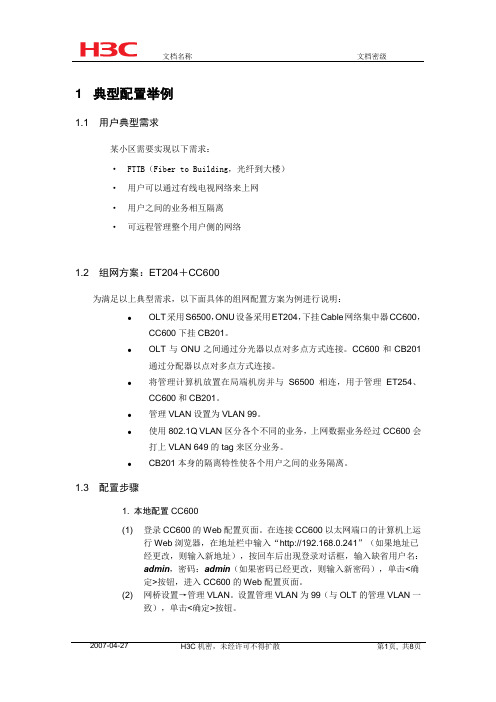
1 典型配置举例1.1 用户典型需求某小区需要实现以下需求:·FTTB(Fiber to Building,光纤到大楼)·用户可以通过有线电视网络来上网·用户之间的业务相互隔离·可远程管理整个用户侧的网络1.2 组网方案:ET204+CC600为满足以上典型需求,以下面具体的组网配置方案为例进行说明:●OLT采用S6500,ONU设备采用ET204,下挂Cable网络集中器CC600,CC600下挂CB201。
●OLT与ONU之间通过分光器以点对多点方式连接。
CC600和CB201通过分配器以点对多点方式连接。
●将管理计算机放置在局端机房并与S6500相连,用于管理ET254、CC600和CB201。
●管理VLAN设置为VLAN 99。
●使用802.1Q VLAN区分各个不同的业务,上网数据业务经过CC600会打上VLAN 649的tag来区分业务。
●CB201本身的隔离特性使各个用户之间的业务隔离。
1.3 配置步骤1. 本地配置CC600(1) 登录CC600的Web配置页面。
在连接CC600以太网端口的计算机上运行Web浏览器,在地址栏中输入“http://192.168.0.241”(如果地址已经更改,则输入新地址),按回车后出现登录对话框,输入缺省用户名:admin,密码:admin(如果密码已经更改,则输入新密码),单击<确定>按钮,进入CC600的Web配置页面。
(2) 网桥设置→管理VLAN。
设置管理VLAN为99(与OLT的管理VLAN一致),单击<确定>按钮。
(3) 网桥设置→802.1Q VLAN。
进入CC600的802.1Q VLAN设置页面(4) 单击Cable口端口名,设置Cable口Tag类型为“Untagged”,PVID为649(上网业务),单击<确定>按钮。
(5) 单击以太网端口的端口名,设置以太网端口Tag类型为“Tagged”,PVID为99,添加VLAN 649(上网业务)和1096(数字电视业务)为允许通过的VLAN,单击<确定>按钮。
EPON产品使用指南

PON(光纤猫)产品使用指南购买之前先确认以下两点1、确认所申请的光纤网络所采用的技术是EPON还是GPON。
目前我司EPON产品有TL-EP110、TL-EP140,GPON产品有TL-GP110。
2、请确认运营商支持用户自行到市场中购买PON设备,如遇运营商进行限制,产品将存在无法使用的风险。
PON产品使用流程1、请按下图提示进行硬件连接(图中以TL-EP110为例)。
其中TL-GP110采用SC-UPC接口,请确认入户的光纤线缆也是SC-UPC接口,如果用APC 接口插入我们的产品,可能会导致UPC端面受损造成设备损坏。
UPC接口图:端面为平面若光信号状态指示灯处于非正常状态,请按以下方式进行检查。
TL-EP110telnet 192.168.1.1,para得到当前光参数。
TL-EP140通过web可以直接看到如下。
TL-GP110 1.0通过web可以直接看到如下。
说明:“-”或“--”代表无光纤连接。
2、观察产品是否完成注册。
产品完成注册后,PON灯处于常亮状态。
若无法完成注册请与运营商或总部技术支持联系。
3、若注册后仍然无法连接上网,请联系总部技术支持进行以下确认。
(1)、抓取相关LOG(研发已经安排针对TL-EP110以及TL-GP110开发抓取LOG信息的软件,使用方法以及软件在完成后会尽快发出)。
(2)、进行功能性调试。
目前需要办事处或用户配合完成,但研发现已经针对性的在产品上开发诊断测试功能,并且会提供一份技术指导书。
主要存在的问题如下:1、VLAN配置需确认实际用户环境中的VLAN模式:tag、转换、透传。
2、组播配置SFU:需要查看当前组播方式(IGMP Snooping方式,还是CTC可控组播方式)和组播VLAN。
HGU:需要查看IGMP Proxy是否开启。
3、调度配置运营商远程可能会配置ONU的Qos,针对Qos的配置可能会影响到数据包的转发,需要查看当前Qos规则。
EPON宽带业务开通及配置

EPON宽带业务开通及配置一、前期准备工作1. 网络规划:确定EPON网络的拓扑结构和设备布局,包括OLT(光线终端)、ONU(光网络单元)以及其他传输设备安装位置。
2. 资源准备:根据用户需求,准备足够的OLT、ONU等设备,确保能够满足开通业务的需求。
3. 光纤敷设:进行光纤的敷设工作,包括选址、管道布线、光缆敷设等工作,确保光纤能够顺利地连接到用户的家庭或办公室。
二、开通过程1. OLT安装:首先,将OLT设备安装在指定的机房中,通过光纤与光纤交换机相连。
配置OLT设备所需的参数,如IP地址、网关、子网掩码等。
2. ONU注册:将ONU设备安装在用户所在的楼宇或家庭中,通过光纤与OLT相连。
ONU 设备会自动进行注册,向OLT发送注册请求,并获取OLT分配的唯一身份识别码。
3. 网络管理:通过OLT设备进行网络管理,包括对ONU设备的配置和管理,如限速设置、端口映射、安全策略等。
4. 宽带业务开通:根据用户需求,对开通宽带业务进行配置。
首先,对用户进行身份验证,确定用户的身份和权限。
然后,为用户分配IP地址,配置相关的网络参数,如子网掩码、网关、DNS等。
最后,开通宽带业务,允许用户正常上网。
5. 测试和调试:在开通业务后,进行测试和调试工作,确保网络连接的稳定性和性能。
包括对网络带宽进行测试、网络延迟的检测以及故障排查等工作。
三、配置过程1. OLT配置:通过终端连接到OLT设备的管理端口,使用命令行界面或图形界面对OLT进行配置。
包括添加ONU设备、配置VLAN(虚拟局域网)、设置QoS(服务质量)、配置MAC地址表等。
2. ONU配置:通过管理终端连接到ONU设备的管理端口,使用命令行界面或图形界面对ONU进行配置。
包括设置上行带宽、配置端口映射、开启PPPoE(点对点协议)等。
3. 宽带业务配置:通过OLT设备对宽带业务进行配置。
包括设置用户的身份认证方式,如PPPoE、DHCP(动态主机配置协议)等,配置IP地址和相关网络参数。
贝尔 光猫 RG200O-CA_终端用户手册
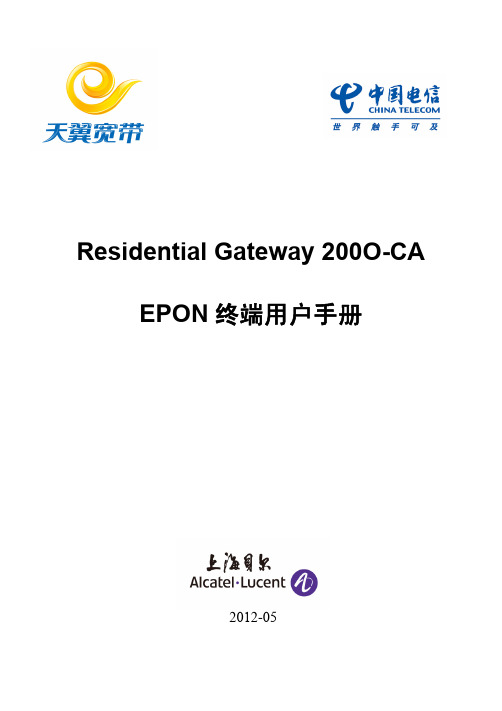
Residential Gateway 200O-CA EPON终端用户手册2012-05目录1注意事项 (3)1.1安装注意事项 (3)1.2使用注意事项 (3)1.3光口插拔的操作方法和注意事项 (4)2简介 (4)2.1特点 (4)2.2产品规格 (5)2.3系统要求 (6)3安装预备 (7)3.1硬件介绍 (7)3.1.1前面板和侧面板 (7)3.1.2后面板 (8)3.2硬件连接 (9)4网络配置管理介绍 (11)4.1安装光盘使用说明 (11)4.2无线连接使用步骤介绍 (16)4.2.1支持WPS的无线网卡使用步骤介绍 (16)4.2.2不支持WPS的无线网卡使用步骤介绍 (17)4.3登录ONU前的准备 (17)4.4登录ONU (18)4.5系统状态 (19)4.5.1设备信息 (19)4.5.2网络侧信息 (20)4.5.3用户侧信息 (22)4.5.4宽带语音信息 (24)4.6网络 (25)4.6.1WLAN配置 (25)4.6.2远程管理 (28)4.7安全 (29)4.7.1广域网访问设置 (29)4.7.2防火墙 (30)4.7.3MAC过滤 (30)4.8应用 (31)4.9管理 (32)4.9.1用户管理 (32)4.9.2设备管理 (32)4.10帮助 (33)附录A常见问题解答 (34)附录B光口插拔的操作方法和注意事项 (37)附录C遵循标准 (42)附录D缩略语 (43)1 注意事项1.1 安装注意事项请勿将设备置于易燃或导电物品附近、高温(如阳光直射)或潮湿环境下,或PC机箱上,并检查周围其它家电设备摆放是否稳定。
检查电缆有无老化现象。
检测并确认交流或直流输入电压值在设备允许范围内,且直流电的极性正确。
除非得到制造商的许可,请使用卷标注明的电源种类和产品附带的适配器。
为防止雷击损坏产品,确保电源插座和电源适配器的接地端安全接地。
在雷雨天气务必将设备的电源和所有连线拔下。
EPON操作手册(资源维护及资源分配)
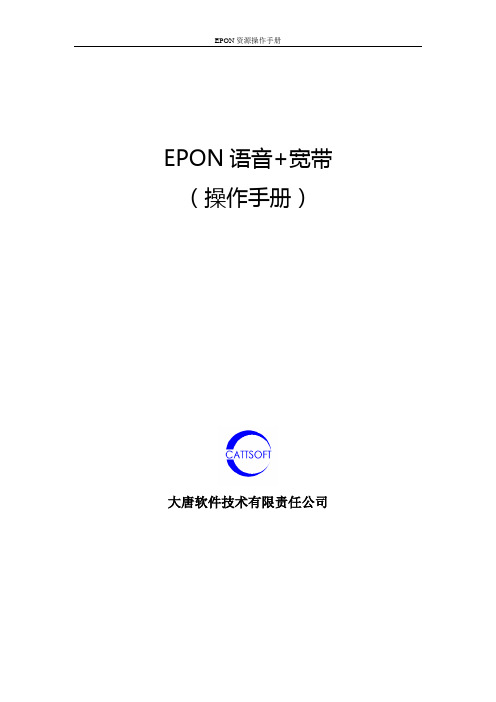
EPON语音+宽带(操作手册)大唐软件技术有限责任公司EPON语音+宽带 (1)1.引言 (3)1.1 产品描述 (3)1.2产品内容概述 (3)1.3 名词解释 (3)2.EPON小区 (3)2.1 EPON小区增加 (3)2.2 EPON小区查询 (3)2.3 EPON小区修改 (4)2.4 EPON小区删除 (4)3.EPON资源 (5)3.1 EPON设备 (5)1.EPON设备增加 (5)2.EPON设备删除 (6)3.EPON设备修改 (6)2.2 EPON端口资源 (6)1.EPON端口资源增加 (6)2.EPON端口资源删除 (7)3.EPON端口资源修改 (7)4.EPON端口资源查询 (7)5.绑定逻辑端口 (8)6.增加物理号码 (8)7.增加物理号码和端口绑定和删除 (9)8.放号区覆盖设备 (9)4.EPON业务受理 (9)4.1 EPON受理 (9)4.2 资源分配部分--配语音端口 (9)4.3 资源分配部分—配数据 (10)1.引言1.1 产品描述1.2产品内容概述1.3 名词解释2.EPON小区2.1 EPON小区增加点击EPON资源管理---EPON小区管理---增加,出现如图2.1.1界面图2.1.1(EPON小区增加截图)星号项是必选项,设备状态是在用状态,为了便于以后管理,地址最好输入,此处不是必选项,可填可不填。
输入增加信息后,点击确定,提示增加成功,此时出现新增的小区,如图2.1.2界面图2.1.2(EPON小区增加成功截图)2.2 EPON小区查询点击EPON资源管理---EPON小区管理---查询,出现如图1.2.1界面图2.2.1(EPON小区查询截图)此处选项都为可选项,输入小区名称、地址状态可查出指定小区,只输入局向状态可查出此局向下所有小区2.3 EPON小区修改点击EPON资源管理---EPON小区管理---查询,查询出结果,如图1.3.1图2.3.1(EPON小区查询结果截图)点击结果后面的修改,出现如图1.3.2图2.3.2(EPON小区修改截图)此处可修改小区名称,地址,设备状态,以及局向,输入相应信息即可2.4 EPON小区删除点击EPON资源管理---EPON小区管理---查询,查询出结果,然后选中结果,如图1.4.1,点击删除,此时小区状态为作废,如果以后想启用,可以修改为在用状态。
电信光猫贝尔RG201O-CA破解详解
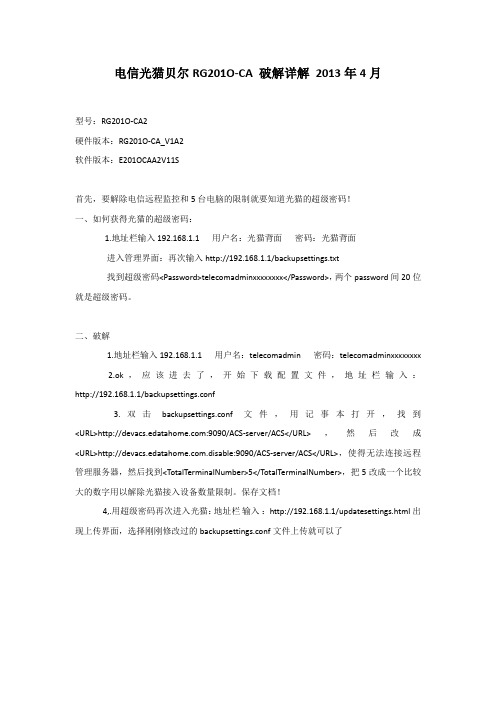
电信光猫贝尔RG201O-CA破解详解2013年4月型号:RG201O-CA2硬件版本:RG201O-CA_V1A2软件版本:E201OCAA2V11S首先,要解除电信远程监控和5台电脑的限制就要知道光猫的超级密码!一、如何获得光猫的超级密码:1.地址栏输入192.168.1.1 用户名:光猫背面密码:光猫背面进入管理界面:再次输入http://192.168.1.1/backupsettings.txt找到超级密码<Password>telecomadminxxxxxxxx</Password>,两个password间20位就是超级密码。
二、破解1.地址栏输入192.168.1.1 用户名:telecomadmin 密码:telecomadminxxxxxxxx2.ok,应该进去了,开始下载配置文件,地址栏输入:http://192.168.1.1/backupsettings.conf3.双击backupsettings.conf文件,用记事本打开,找到<URL>:9090/ACS-server/ACS</URL>,然后改成<URL>.disable:9090/ACS-server/ACS</URL>,使得无法连接远程管理服务器,然后找到<TotalTerminalNumber>5</TotalTerminalNumber>,把5改成一个比较大的数字用以解除光猫接入设备数量限制。
保存文档!4,.用超级密码再次进入光猫:地址栏输入: http://192.168.1.1/updatesettings.html 出现上传界面,选择刚刚修改过的backupsettings.conf文件上传就可以了。
EPON操作指南

EPON操作指南 操作指南
EPON中继电路管理界面入口:数据模块-EPON管理-EPON中继管理
业务响应中心
EPON操作指南 操作指南
EPON中继电路管理界面:基本属性界面
EOPN中继电路指OLT和ONU/AG/IAD设备之间的中继电路。EPON中继的管理方式与普 通中继相同,在同步光路时同步EPON光路。
业务响应中心
EPON操作指南 操作指南
进入端口号码批量生产管理界面:根据设备机型选择生成规则,生产设备号及起始 终止物理号码。生成后可点击相应设备、板卡查询端口的设备号、物理号码;
业务响应中心
EPON操作指南 操作指南
综合业务设备中,如既有数据板卡又有语音板卡,须在交换模块中完成设备录入及语音端 口设备号及物理号码的录入;
业务响应中心
EPON操作指南 操作指南
业务电路管理界面入口:数据模块-各业务电路管理界面
EPON业务电路管理方式与普通业务电路相同。在EPON业务电路中,将ONU/AG/IAD 设备作为局方设备,只管理从ONU/AG/IAD端口到用户设备端口的电路,通常情况下电路 由网线或双绞线连接,只需要将两端端口直接连线即可,不需要进行光路/传输电路的同 步。 在业务电路管理界面中有对终端设备(用户端设备)的管理。
选择交换用户板点击“ ”修改,进入板卡用 户端口维护节面,选择用户端口,点击修改, 录入端口设备号、物理号码。
业务响应中心
EPON操作指南 操作指南
EPON中继电路管理界面入口:数据模块-EPON管理-EPON中继管理
业务响应中心
EPON操作指南 操作指南
EPON中继电路管理界面:基本属性界面
EOPN中继电路指OLT和ONU/AG/IAD设备之间的中继电路。EPON中继的管理方式与普 通中继相同,在同步光路时同步EPON光路。
RG200O_用户手册
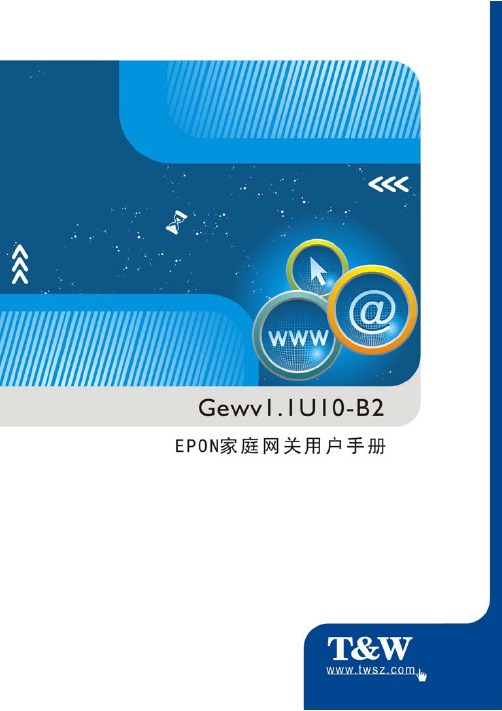
2.5.1
广域网访问设置.................................................................................. 26
2.5.2
防火墙 .................................................................................................. 27
2 网络配置管理介绍 ...............................................................................................................6
2.1
登录ONU前的准备.......................................................................................... 6
2.5.3
桥接MAC过滤..................................................................................... 27
2.5.4
路由MAC过滤..................................................................................... 29
2.4.1.1. 选择模式-Route .....................................................................13
2.4.1.2. 选择模式-Bridge ....................................................................15
EPONLAN、EPONEOC网络安装操作
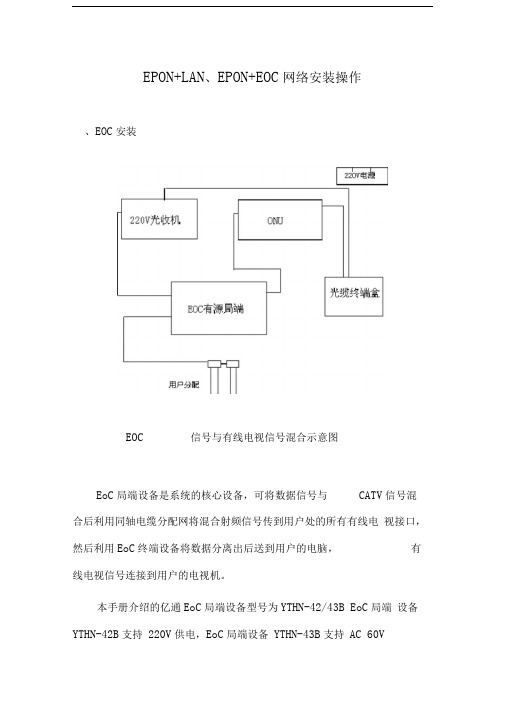
EPON+LAN、EPON+EOC网络安装操作、EOC安装EOC 信号与有线电视信号混合示意图EoC局端设备是系统的核心设备,可将数据信号与CATV信号混合后利用同轴电缆分配网将混合射频信号传到用户处的所有有线电视接口,然后利用EoC终端设备将数据分离出后送到用户的电脑,有线电视信号连接到用户的电视机。
本手册介绍的亿通EoC局端设备型号为YTHN-42/43B EoC局端设备YTHN-42B支持220V供电,EoC局端设备YTHN-43B支持AC 60V远程馈电供电及本地供电方式,同时具有过电模块,实现向下一级设备60V 远程供电。
请根据网络实际情况进行采购,并请检查设备前面板上标签所贴示的型号是否为您需求的设备(1)设备上架固定镙钉(2)( 3)设备机壳固定镙钉右侧端面板亿通EoC局端设备右侧面板提供了2个信号接口。
输出口为CATV+IP昆合信号输出端,输入口为CATV言号输入端。
右侧面板示意图(以YTHN-43助例)(1) --- ——(2)(1)CATV+IP昆合信号输出端(2) CATV言号输入端及60V电源远端电源输入(1)、CATV+IP昆合信号输出端接口说明CATV+IP昆合信号输出端采用F母头。
亿通EoC局端设备上插入过电模块插片时,可支持向下级设备供电(2)、CATV言号输入端接口说明CATV言号输入及60V电源远端电源输入。
3.123 左侧端面板亿通的EoC局端设备左侧面板提供了3个接口,输出口为CATV+IP 混合信号输出端,输入口为CATV言号输入端,以太网络数据输入端。
左侧面板示意图(以Y THN-43助例)(1)、CATV+IP混合信号输出端接口说明(请参照右侧端面板说明)。
(2)、CATV言号输入端接口说明(请参照右侧端面板说明)。
(3)、以太网络数据输入端,接入交换机设备,采用标准RJ45连接头。
CATV信号输入端连接时注意根据设备使用的供电方式不同,其型号及连接方式也不同,具体型号信息请参见设备正面面板上型号贴签。
- 1、下载文档前请自行甄别文档内容的完整性,平台不提供额外的编辑、内容补充、找答案等附加服务。
- 2、"仅部分预览"的文档,不可在线预览部分如存在完整性等问题,可反馈申请退款(可完整预览的文档不适用该条件!)。
- 3、如文档侵犯您的权益,请联系客服反馈,我们会尽快为您处理(人工客服工作时间:9:00-18:30)。
上海电信RG201O-CAEPON终端用户手册目录1 注意事项22 简介32.1 特点 (3)2.2 产品规格 (4)2.3 系统要求 (4)3 面板及使用说明63.1 前面板图以及指示灯状态说明 (6)3.2 后面板图以及接口说明 (6)3.3 硬件连接 (7)4 用户配置使用说明94.1 安装光盘使用说明 (9)4.2 宽带上网使用步骤 (13)4.3 登陆前准备 (13)4.4 登陆 (15)4.5 状态 (15)4.5.1 设备基本信息154.5.2 网络侧信息164.5.3 用户侧信息194.5.4 宽带语音信息194.6 网络 (20)4.6.1 OLT认证 (20)4.7 安全 (20)4.7.1 广域网访问设置204.7.2 防火墙214.7.3 MAC过滤 (22)4.8 经管 (23)4.8.1 用户经管234.8.2 设备经管244.9 帮助 (24)5 常见问题解答256 附录:缩略语271 注意事项在使用RG201O-CA设备前,请仔细阅读下面的注意事项: 请使用说明书标注的电源类型。
请使用设备包装盒中的电源适配器。
注意电源输出的插座或延长线。
过重负载的电源输出或损坏的线和插座可能会造成电击或火灾事故。
请经常检查电源线。
如果您发现电源线有任何损坏,请立即更换新的电源线。
要留出适当的空间供设备散热,避免设备因过度发热而造成损伤。
设备上的长条孔是为了使设备更好地散热而设计的。
请不要盖住这些散热孔。
不要把设备放置在靠近热源出口或高温的地方。
避免设备受到阳光的直接照射。
不要把设备放置在潮湿的地方。
不要让设备沾到各种液体。
没有我们的客户工程师或您的宽带提供者的指引,请不要将设备连接到任何个人的计算机或电子产品,因为任何错误的连接可能会导致电源损坏或火灾危险。
不要将设备放在不稳定的平面上。
2 简介RG201O-CA设备是针对宽带网络建设的特点推出的一款面向家庭、SOHO用户的EPON ONU、IAD、LAN Switch等多种功能合一的,具有路由功能的家庭网关设备。
RG201O-CA设备针对高速Internet连接访问、VoIP语音接入、IPTV视频点播和直播接入等不同的业务需求,提供完善QoS功能。
提供TR-069网络经管协议,实现了全面的远程网络经管。
RG201O-CA设备运用计算机网络技术和宽带光网络接入技术,建立家庭网络中心,将家庭内各种家电和设备连网来共享Internet网络连接,提供安全的有线通讯、语音、视频接入一体化服务。
2.1 特点RG201O-CA设备具有以下特点:EPON ONU、IAD、LAN Switch等多种功能合一的具有路由功能的家庭网关设备;可以为用户提供各种丰富、多样化、个性化、方便、舒适、安全和高效的服务提供1路遵循IEEE 802.3-2005 EPON规范的光接口,用于光纤高速接入,满足FTTH的需求,可以为各种新兴网络业务(如网络游戏、IPTV、VoIP、HDTV,VOD等)提供足够的带宽支撑 提供4路10/100M自适应以太网接口,支持多用户同时使用提供2路VoIP接口;内置IAD,提供语音业务和传真业务支持最大20Km的覆盖距离支持最大1.25Gb/s对称(上/下行)数据传输速率支持Bridge或Router模式或混合工作模式;在路由模式下,可以支持静态配置IP地址、DHCP、PPPoE 等多种工作方式;组网方式灵活,可应用于各种不同的场合支持NAT功能,可以实现多个用户共用1个公网IP访问internet支持virtual server功能,实现外部网络对于家庭内部主机的访问支持DHCP server功能,方便用户配置网络支持UPnP IGD1.0协议,支持UPnP功能启用/禁用提供WEB配置、操作简单方便支持TR069协议,具有全面细致的网络经管能力支持两级用户密码,为不同用户提供不同的权限完善的路由功能,支持配置静态路由和动态路由协议支持端口绑定功能,满足各种不同组网的需要支持强大完善的QoS功能,满足不同业务的需求支持IGMP SNOOPING、IGMP PROXY 协议,具有完善的组播功能,满足开展IPTV等视频业务的需要完善的防火墙功能,并支持基于MAC 地址或IP地址的接入控制(包括LAN ),让用户的网络更安全高性价比,高可用性,高可靠性结构小巧,外型美观,支持安置桌面、壁挂体积小,重量轻,便于施工、旧网络的升级改造绿色环保,符合欧盟RoHS及中国RoHS2.2 产品规格环境要求环境温度:0°C~40°C相对湿度:10%到90%(非凝结)电源规格电源适配器输入:交流100 ~240V/50~60Hz ;输出:直流12 V,1.5A功耗:小于18瓦特(Watt)国家认证CCC2.3 系统要求在安装RG201O-CA设备之前,请检查下列事项。
1. 申请服务您需要向因特网服务提供商(ISP)申请服务,通过PON接入方式(宽带接入),来实现接入到因特网服务提供商的服务之中。
ISP必须提供您至少一个合法IP地址(静态分配或动态分配)。
2. 硬件配置一台安装了支持10/100Mbps以太网卡的电脑,或者提供10/100Mbps以太网接口的网络设备。
确认需要接入网络的电脑都正确安装了网卡的驱动程序和TCP/IP协议,进行了正确的网络设置。
3. 操作系统操作系统建议:Windows 98SE,Windows ME,Windows 2000,Windows XP,Windows 7。
若以WEB界面方式进行系统配置,浏览器需要Internet Explorer V6.0及以上版本。
3 面板及使用说明3.1 前面板图以及指示灯状态说明指示灯说明:指示灯标识颜色状态描述电源指示电源绿色常亮电源开启。
熄灭电源关闭。
PON口指示灯网络E 绿色常亮ONU的MPCP和OAM链路均已经激活。
熄灭ONU未完成MPCP和OAM发现和注册。
LOS指示灯光信号红色常亮上电自检失败或设备处于诊断模式。
闪烁ONU接收光功率低于光接收机灵敏度。
熄灭设备运行正常,ONU接收光功率正常。
以太网口状态灯网口1/3/4、iTV绿色常亮已经与网卡或STB等网络设备连接。
闪烁正在传输数据。
熄灭系统未上电或者网口未连接网络设备。
语音状态灯语音1/2 绿色常亮已经成功注册到软交换机。
闪烁有业务流传输。
熄灭系统未上电或者无法注册到软交换机。
3.2 后面板图以及接口说明后面板的接口或按钮的说明如下:接口/按描述钮网络ESC/PC单模光纤EPON接口;用于连接运营商的EPON光接入网络。
语音1/2RJ-11 FXS接口;用于和电话机或传真机连接,提供宽带语音服务。
网口1/3/4、iTV RJ-45以太网接口;用于连接到本地网络,速率为10/100Mbps自适应;其中iTV接口可以用于和STB机顶盒连接。
复位恢复出厂默认设置。
用细针按住孔内按钮1秒以上,设备将恢复出厂默认值。
直流12V电源接口,用于连接电源适配器,内“正极性”,外“负极性”。
电源电源开关。
可以在不使用时,关闭设备以节约能源。
3.3 硬件连接图1RG201O-CA连接示意图连接网口可以利用带有RJ-45水晶头的交叉或直连以太网线将电脑的网卡或其它网络设备(如以太网交换机、IPTV机顶盒)连接到设备的网口。
该LAN网络接口可以自动协商10 Mbps、100 Mbps以太网的连接速度,以及半双工、全双工的传输模式。
连接语音接口可以利用带有RJ-11水晶头的电话线将电话机或传真机连接到设备的语音接口(FXS口)。
连接PON宽带接口使用带有SC/PC接头的单模光纤插入RG201O-CA设备的网络E接口,将设备连接到运营商提供的宽带接入网。
连接电源适配器推荐使用RG201O-CA设备配套的电源适配器。
将该电源适配器连接到电源插口上,然后按下电源开关。
请确认RG201O-CA设备上盖的电源指示灯点亮。
若想采用非配套的电源适配器,请按照下述技术要求选择:适配器特性:输入交流:100 ~240V/50~60Hz输出直流:12VDC/1.5A输出极性:内“正极性”,外“负极性”4 用户配置使用说明4.1 安装光盘使用说明步骤1取出包装盒中的安装光盘,本光盘将引导您对计算机和RG201O-CA设备进行快速设置,以便您能够方便快捷地使用RG201O-CA设备。
将安装光盘插入计算机的光盘驱动器。
光盘自动运行后弹出安装页面。
步骤2 请在此页面输入您的终端配置账号和密码。
单击“确定”按钮后,系统将进入系统检测页面。
如下图所示:步骤3 单击“继续”按钮,系统将显示设备接口的连接示意图。
如下图所示:步骤4 单击“继续”按钮,系统显示如下页面:步骤5 单击下一步进入如下图:在此页面,请输入ISP提供的宽带账号,并输入身份证号点击注册。
步骤6 单击“继续”按钮,系统将显示登录页面。
如果连接失败,系统将显示如下页面:如果登录WEB页面失败,在此页面,单击“再试一次”按钮,可重新尝试连接登录页面。
4.2 宽带上网使用步骤4.3 登陆前准备在访问您的设备之前,必需保证PC和设备之间的连接是正常的。
步骤1配置PC的IP地址。
例如:192.168.1.X (2~254),子网掩码为255. 255.255.0, 网关为192.168.1.1 (对于不同的版本,请按照实际的版本对它们进行配置)。
步骤2在DOS下面使用“arp –a”来检查PC是否能够读出设备的MAC地址。
步骤3Ping 设备的IP地址(默认为192.168.1.1)。
如果PC可以读出设备的MAC地址并且ping通设备的IP地址,表明PC与设备之间的连接是正常的。
当您通过Web页面经管设备时,请不要断开设备的电源,否则有可能会损坏设备。
4.4 登陆打开浏览器,在IE地址栏输入http://192.168.1.1(设备的默认IP地址)。
连接到设备时需要一个用户名和密码。
默认的终端用户名和密码为设备外壳标贴上的用户名和密码。
4.5 状态登陆成功后将进入“状态”页面。
在状态页面上有四个二级选项,分别为设备信息、网络侧信息、用户侧信息和宽带语音状态。
4.5.1 设备基本信息单击“设备信息”->“设备基本信息”,系统显示如下页面:这个页面包含以下信息:设备型号、设备标识号、硬件版本、适用地区、软件版本、固件版本和PON注册状态。
4.5.2 网络侧信息4.5.2.1. IPv4连接信息单击“网络侧信息”->“IPv4连接信息”,系统将显示如下页面。
在此页面,您可以查看WAN 信息和网络信息。
包括描述,类型,状态和IPv4地址;以及网络信息:默认网关,子网掩码,首选DNS服务器和备用DNS服务器。
(注:最多可配置8条WAN连接)。
4.5.2.2. IPv6连接信息单击“网络侧信息”->“IPv6连接信息”,系统将显示如下页面。
